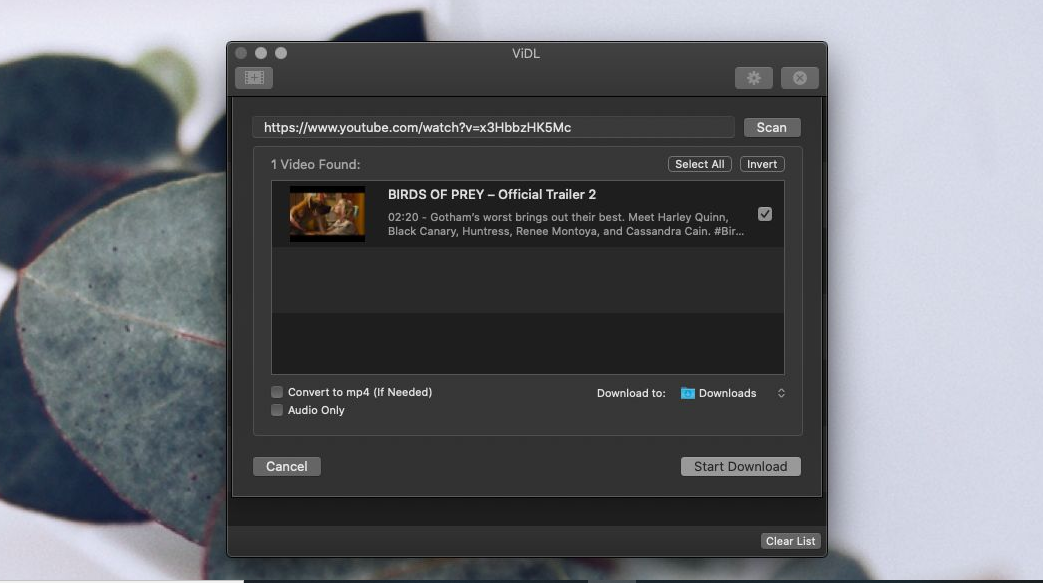Tải xuống và cài đặt Chrome dành cho Android TV

Android TV thực sự là một hệ điều hành TV thực sự tuyệt vời nhưng nó hơi đáng thất vọng. Khi tôi nhận ra rằng nó không thực sự có một trình duyệt tốt được tải sẵn. Tôi cũng đã tìm ra ba cách mà các bạn có thể cài đặt trình duyệt trên Android TV của mình. Trong bài viết này, chúng ta sẽ nói về Tải xuống và cài đặt Chrome cho Android TV. Hãy bắt đầu nào!
Không phải mọi thiết bị Android TV đều cho phép bạn cài đặt Chrome cùng với hai phương pháp đầu tiên. Một số thiết bị này về cơ bản được tối ưu hóa cho Chrome, tuy nhiên, hầu hết các thiết bị không thực sự thừa nhận sự tồn tại của trình duyệt Chrome. Phương pháp thứ ba về cơ bản cũng đảm bảo cài đặt Trình duyệt Chrome trên mọi thiết bị Android TV.
Tải xuống và cài đặt Chrome dành cho Android TV Qua máy tính
Cửa hàng Google Play thực sự là cửa hàng chính thức để tải xuống tất cả các ứng dụng trên Android TV của bạn. Play Store thực sự có thể dễ dàng cài đặt các ứng dụng cho bạn trên Android TV của bạn. Để làm điều này, bạn sẽ cần một máy tính.
trò chơi wii trên nintendo switch
- Trước tiên, bạn phải mở trình duyệt web trên PC của mình và đi đến play.google.com .
- Sau đó, hãy đảm bảo rằng bạn đang đăng nhập bằng cùng một tài khoản trên cả máy tính và Android TV.
- Bây giờ, hãy tìm kiếm trình duyệt Chrome trên thanh tìm kiếm và sau đó mở trang ứng dụng.
- Nhấn nút Cài đặt và trang sẽ yêu cầu bạn chọn thiết bị mà các bạn muốn cài đặt trình duyệt.
- Sự lựa chọn của bạn Android TV từ danh sách để cài đặt trình duyệt trên TV của bạn. Điều đó thực sự dễ dàng như thế nào.
- Chà, hạn chế duy nhất của phương pháp này là nó chỉ có thể tải xuống các ứng dụng được tối ưu hóa cho thiết bị của bạn. Trong trường hợp của tôi, Google Chrome thực sự không cài đặt cùng với phương pháp này.
Tải xuống và cài đặt Chrome dành cho Android TV Thông qua Lệnh thoại
- Về cơ bản, Android TV đi kèm với tính năng ra lệnh bằng giọng nói để dễ dàng điều hướng trên TV. Vì thiếu các thiết bị đầu vào phức tạp như chuột và bàn phím.
- Để cài đặt trình duyệt web bằng lệnh thoại, sau đó chỉ cần kích hoạt Trợ lý và nói 'mở hoặc cài đặt', sau đó là tên ứng dụng.
- Nó sẽ mở Cửa hàng Play và các bạn có thể cài đặt nó từ đó. Xác nhận thông qua việc nhấn vào nút Cài đặt với điều khiển từ xa. Nó sẽ cài đặt ứng dụng và sau đó cũng hiển thị trong ngăn kéo ứng dụng.

Tải xuống và cài đặt Chrome dành cho Android TV qua ổ đĩa Flash
Tuy nhiên, phương pháp này thực sự phức tạp hơn một chút, cho phép bạn cài đặt tất cả các loại trình duyệt trên Android TV của mình. Không giống như hai phương pháp cuối cùng, ứng dụng chuyển tải sẽ cung cấp cho bạn khả năng. Trên thực tế, để cài đặt tất cả các trình duyệt web, tất cả các ứng dụng này không thực sự khả dụng theo mặc định. Các ứng dụng này có hoạt động hay không, đó thực sự là một lập luận hoàn toàn khác đối với bạn.
- Đầu tiên, bạn phải cài đặt ES File Explorer trên Android TV của bạn từ Cửa hàng Play. Các bạn có thể chỉ cần đến cửa hàng Play và cài đặt ứng dụng từ đó. Mở ứng dụng từ ngăn kéo.
- Bây giờ chúng ta cũng cần tải xuống APK cho trình duyệt web. Các bạn có thể sử dụng APK mirror hoặc bất kỳ trang web nào khác để tải xuống gói APK của bất kỳ trình duyệt web nào trên PC của bạn.
- Vâng, sau khi tải xuống tệp APK, chỉ cần sao chép tệp vào ổ đĩa flash và sau đó kết nối nó với Android TV. Chỉ cần mở ES File Explorer, sau đó chọn ổ USB và điều hướng đến tệp.
- Bây giờ hãy nhấn APK Chrome cùng với bộ điều khiển của bạn và làm theo hướng dẫn để cài đặt APK trên Android TV của bạn .
Hơn nữa | Chrome dành cho Android TV
Các bạn có thể phải đưa ra một ngoại lệ cho ES File Explorer và cho phép cài đặt ứng dụng từ các nguồn không xác định. Tùy chọn này thường cũng có sẵn trong Cài đặt. Các bạn có thể mở Cài đặt trên Android TV và sau đó thực sự điều hướng đến Bảo mật và Hạn chế. Các bạn sẽ tìm thấy tùy chọn ‘ Không biết nguồn gốc ‘. Bật ứng dụng để cấp quyền truy cập cho phép chúng tải ứng dụng.

khởi động đầu ra không thành công, sửa lỗi
Chà, thực tế không phải lúc nào các ứng dụng đang tải trên Android TV cũng hiển thị các biểu tượng ứng dụng trong ngăn kéo ứng dụng. Bất cứ khi nào tôi thử nghiệm các ứng dụng này trên các Android TV khác nhau, một số thiết bị này không thực sự hiển thị biểu tượng ứng dụng. Để giải quyết vấn đề này, các bạn có thể cài đặt một ứng dụng khác. Về cơ bản, điều đó cũng cho phép bạn xem các biểu tượng ứng dụng của các ứng dụng đã tải.
- Bạn phải cài đặt Sideload Launcher từ Cửa hàng Play . Về cơ bản, ứng dụng này được thiết kế cho Android TV nên các bạn sẽ không gặp bất kỳ sự cố nào.
- Sau khi bạn cài đặt Sideload Launcher, chỉ cần mở ứng dụng và các bạn sẽ thấy trình duyệt Chrome ngồi đó, tốt đẹp và tự mãn.
- Bây giờ, hãy chọn biểu tượng ứng dụng và sau đó mở Trình duyệt Chrome đã tải.
- Các bạn có thể thiết lập trình duyệt tại đây và thậm chí đăng nhập bằng tài khoản của mình để đồng bộ hóa tất cả các dấu trang, lịch sử và mật khẩu đã lưu .
Và, đó là cách bạn có thể tải bất kỳ ứng dụng nào để sử dụng nó trên Android TV của mình.
Phần kết luận
Được rồi, đó là tất cả mọi người! Tôi hy vọng các bạn thích bài viết này về Chrome dành cho Android TV và cũng thấy nó hữu ích cho bạn. Cung cấp cho chúng tôi phản hồi của bạn về nó. Ngoài ra nếu các bạn có thêm thắc mắc và các vấn đề liên quan đến bài viết này. Sau đó, hãy cho chúng tôi biết trong phần bình luận bên dưới. Chúng tôi sẽ liên hệ lại với bạn trong thời gian ngắn.
Có một ngày tuyệt vời!
làm thế nào để buộc minecraft sử dụng gpu
Cũng thấy: Cách sử dụng Clownfish Voice Changer cho Discord và Fortnite